Bạn đang đối mặt với những lần máy tính Windows tự động tắt đột ngột hay trò chơi yêu thích liên tục gặp sự cố? Đã đến lúc bạn cần một công cụ để “truy lùng” nguyên nhân. Đó chính là lúc Windows Reliability Monitor phát huy tác dụng. Đây là một công cụ tích hợp sẵn của Windows, cung cấp giao diện thân thiện với người dùng để hỗ trợ bạn trong việc xác định và khắc phục các sự cố như treo hệ thống, vấn đề cập nhật Windows, lỗi phần cứng hay driver.
Windows Reliability Monitor đã xuất hiện từ năm 2008, cùng với Windows Server 2008 và Windows Vista. Điều thú vị là, rất nhiều người dùng Windows vẫn không hề hay biết về sự tồn tại của công cụ hữu ích này, hoặc cách sử dụng nó. Với vai trò chuyên gia tại trithuccongnghe.net, chúng tôi sẽ giúp bạn “giải mã” công cụ này, hướng dẫn từng bước để bạn có thể tự mình chẩn đoán và đưa chiếc PC của mình trở lại trạng thái ổn định nhất. Hãy cùng khám phá chìa khóa để có một trải nghiệm Windows mượt mà và đáng tin cậy hơn.
Windows Reliability Monitor là gì và hoạt động ra sao?
Về cơ bản, Reliability Monitor hoạt động như một công cụ chẩn đoán cốt lõi giúp xác định các vấn đề hệ thống và duy trì trải nghiệm Windows khỏe mạnh, đáng tin cậy. Nó thực hiện điều này thông qua một biểu đồ dòng thời gian đồ họa, hiển thị cái nhìn toàn diện về hiệu suất hệ thống bằng cách sử dụng biểu đồ ổn định hệ thống (System Stability chart) và chỉ số tin cậy (Reliability Index) – những yếu tố mà chúng ta sẽ tìm hiểu sâu hơn sau đây.
Trong giao diện của công cụ này, bạn sẽ tìm thấy các lỗi nghiêm trọng (critical errors), cảnh báo (warnings) và sự kiện thông tin (information events). Dữ liệu này cực kỳ hữu ích để tìm ra nguyên nhân gốc rễ gây ra sự mất ổn định hệ thống, các ứng dụng bị treo, lỗi tương thích driver hoặc thậm chí là hỏng hóc phần cứng. Với khả năng tổng hợp và trình bày dữ liệu một cách trực quan, Reliability Monitor trở thành trợ thủ đắc lực giúp người dùng nắm bắt “sức khỏe” của PC.
Hướng dẫn mở Windows Reliability Monitor trên Windows 11 và Windows 10
Microsoft đã “giấu” công cụ hữu ích này dưới một vài bước click, nhưng việc truy cập lại khá dễ dàng nếu bạn biết cách. Cách đơn giản nhất để điều hướng đến Reliability Monitor là sử dụng hộp tìm kiếm trong Start Menu.
Mở từ tìm kiếm Start Menu
Bắt đầu gõ “reliability” vào thanh tìm kiếm và tùy chọn “View reliability history” (Xem lịch sử độ tin cậy) sẽ hiện ra khi bạn gõ. Chỉ cần nhấp vào đó để mở công cụ.
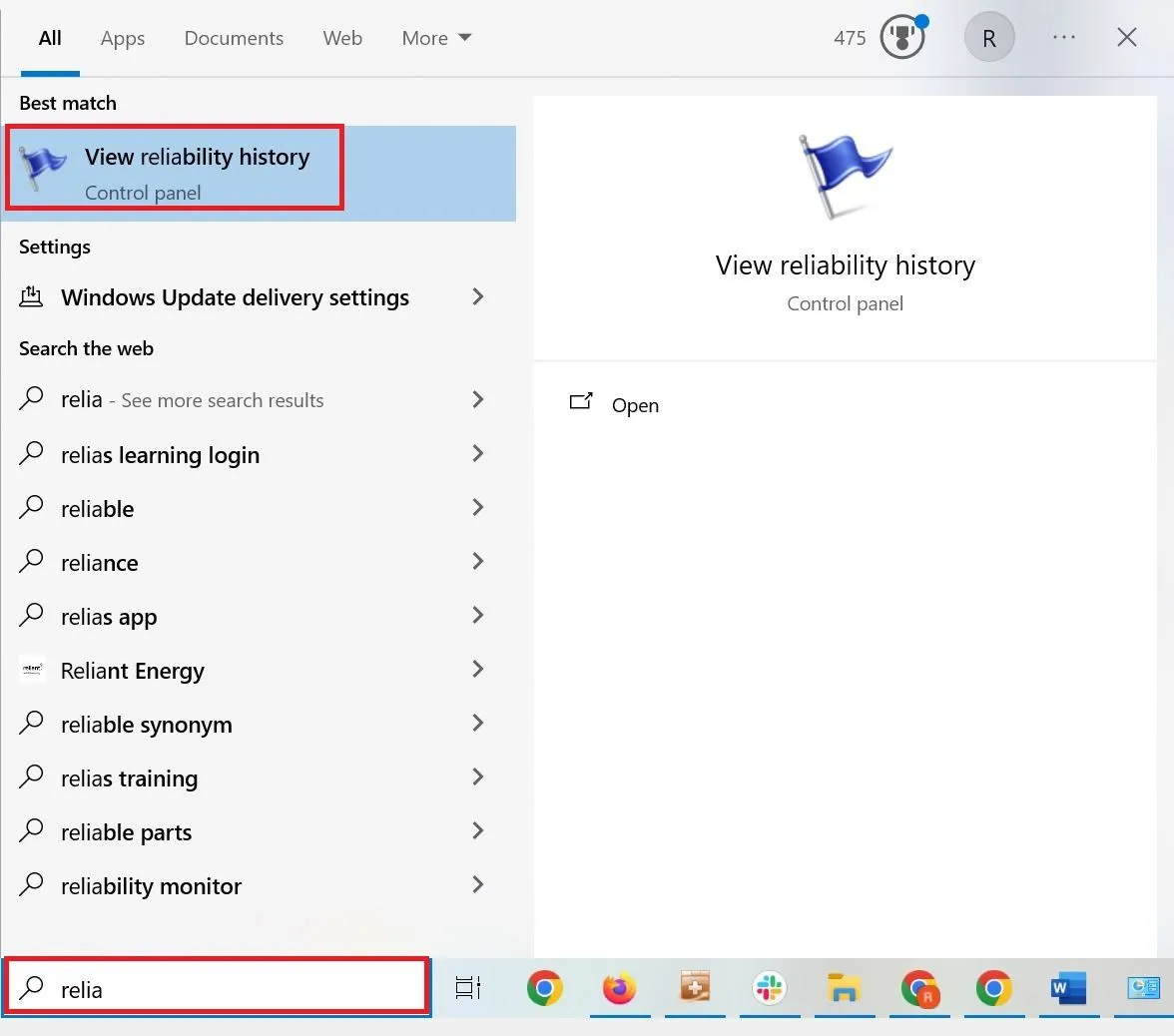 Mở Windows Reliability Monitor từ thanh tìm kiếm Start Menu
Mở Windows Reliability Monitor từ thanh tìm kiếm Start Menu
Mở từ Control Panel
Nếu bạn muốn truy cập công cụ này từ Control Panel của Windows, hãy nhấp vào “System and Security” (Hệ thống và Bảo mật), sau đó nhấp vào “Security and Maintenance” (Bảo mật và Bảo trì). Bạn sẽ thấy tùy chọn “View reliability history” (Xem lịch sử độ tin cậy) trong phần mở rộng “Maintenance” (Bảo trì).
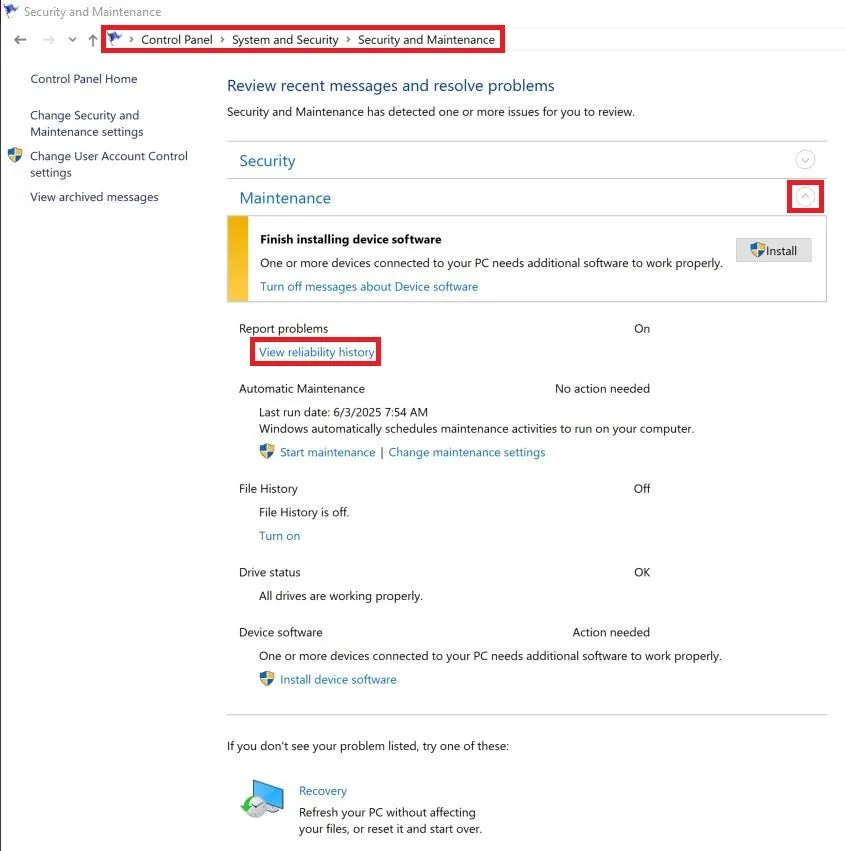 Đường dẫn truy cập Reliability Monitor thông qua Control Panel
Đường dẫn truy cập Reliability Monitor thông qua Control Panel
Mở bằng Command Prompt
Đối với những người dùng yêu thích sử dụng Command Prompt, bạn có thể truy cập Reliability Monitor bằng cách gõ “perfmon /rel” vào cửa sổ Command Line. Nhấn Enter và công cụ sẽ mở ra ngay lập tức. Đây là cách nhanh chóng và hiệu quả cho những người dùng thành thạo dòng lệnh.
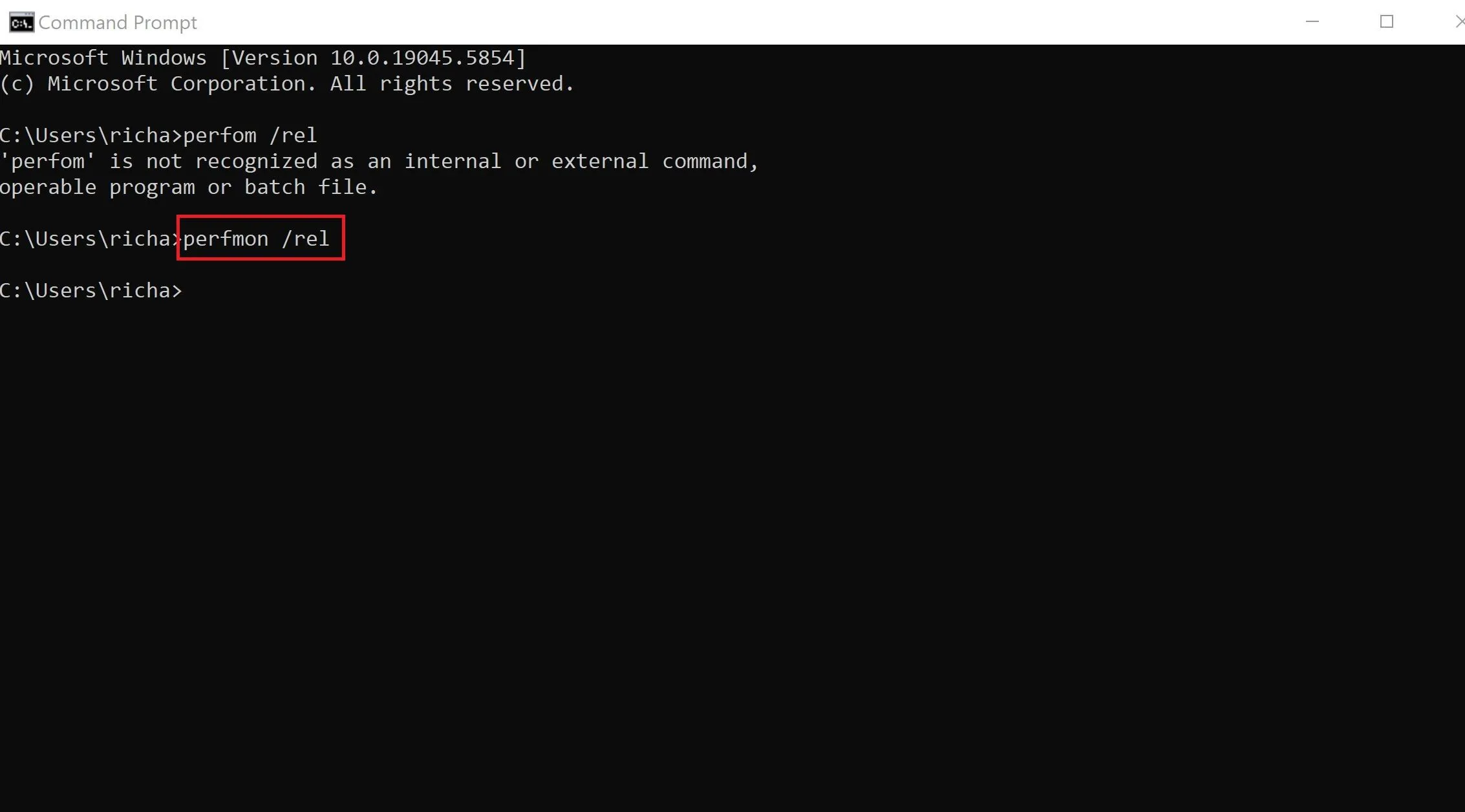 Sử dụng Command Prompt với lệnh perfmon /rel để mở Reliability Monitor
Sử dụng Command Prompt với lệnh perfmon /rel để mở Reliability Monitor
Tạo lối tắt trên màn hình Desktop
Để việc truy cập trở nên dễ dàng hơn nữa, chúng tôi khuyên bạn nên tạo một lối tắt trực tiếp trên màn hình desktop. Để làm điều này, hãy nhấp chuột phải vào một vùng trống trên màn hình của bạn và chọn “New” (Mới) > “Shortcut” (Lối tắt).
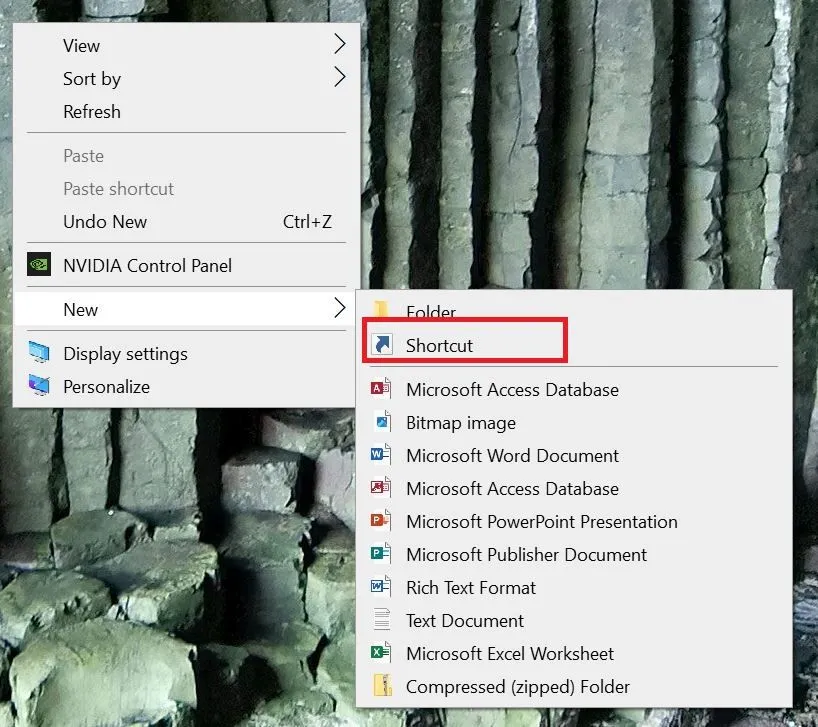 Menu chuột phải trên desktop để tạo lối tắt mới cho Reliability Monitor
Menu chuột phải trên desktop để tạo lối tắt mới cho Reliability Monitor
Sau đó, thêm đường dẫn đến công cụ như sau: perfmon /rel.
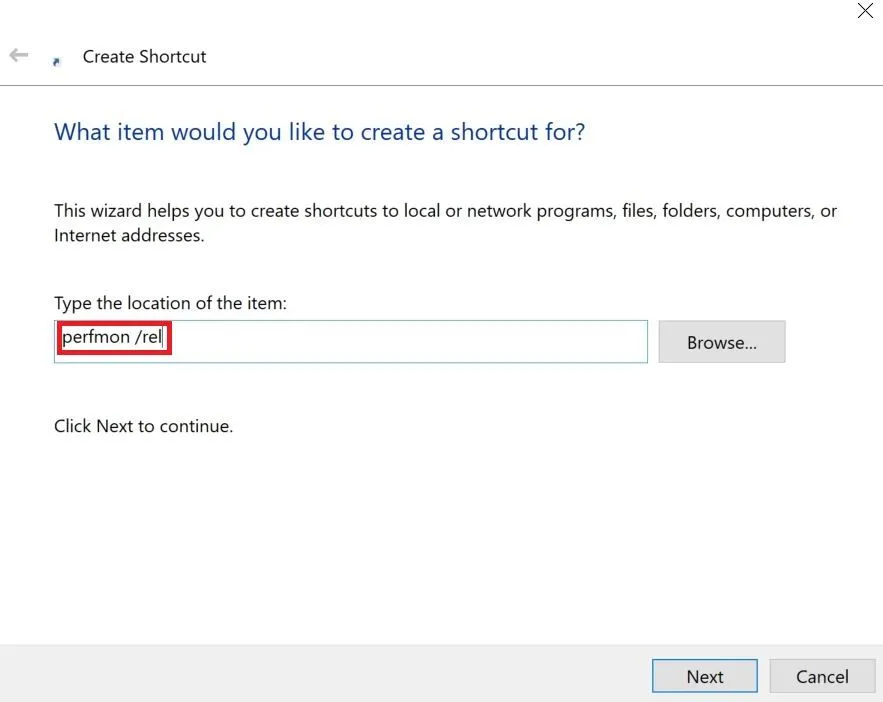 Hộp thoại tạo Shortcut, nhập đường dẫn perfmon /rel
Hộp thoại tạo Shortcut, nhập đường dẫn perfmon /rel
Bây giờ, hãy đặt tên phù hợp cho lối tắt của bạn, ví dụ “Windows Reliability Monitor” hoặc “Giám sát Độ tin cậy”, sau đó nhấp “Finish” (Hoàn tất).
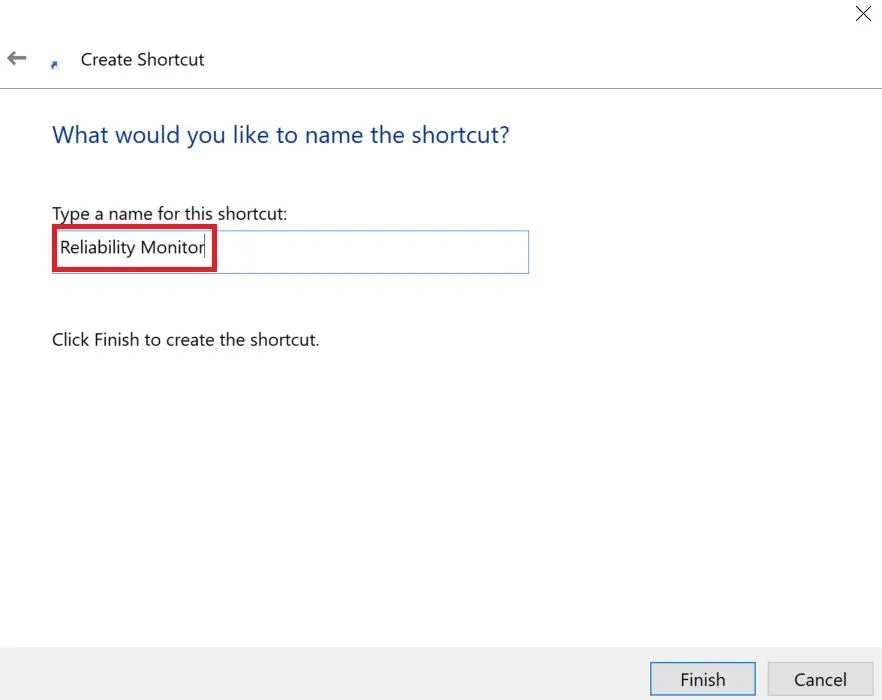 Đặt tên cho lối tắt truy cập nhanh Windows Reliability Monitor trên desktop
Đặt tên cho lối tắt truy cập nhanh Windows Reliability Monitor trên desktop
Dù bạn chọn cách nào để truy cập, dữ liệu bên trong công cụ này đều có thể cung cấp những manh mối vô giá về những gì đang xảy ra trên máy tính của bạn, giúp bạn nhanh chóng chẩn đoán và khắc phục sự cố.
Khám phá Giao diện và Các chỉ số của Windows Reliability Monitor
Hãy cùng đi sâu vào giao diện của công cụ này. Ở góc trên bên trái của biểu đồ, bạn có thể chọn xem dữ liệu theo ngày hoặc theo tuần. Biểu đồ hiển thị dữ liệu trong khoảng một tháng, và bạn có thể xem nhiều dữ liệu hơn nữa bằng cách nhấp vào “View all problem reports” (Xem tất cả báo cáo sự cố) ở phía dưới bên trái của công cụ.
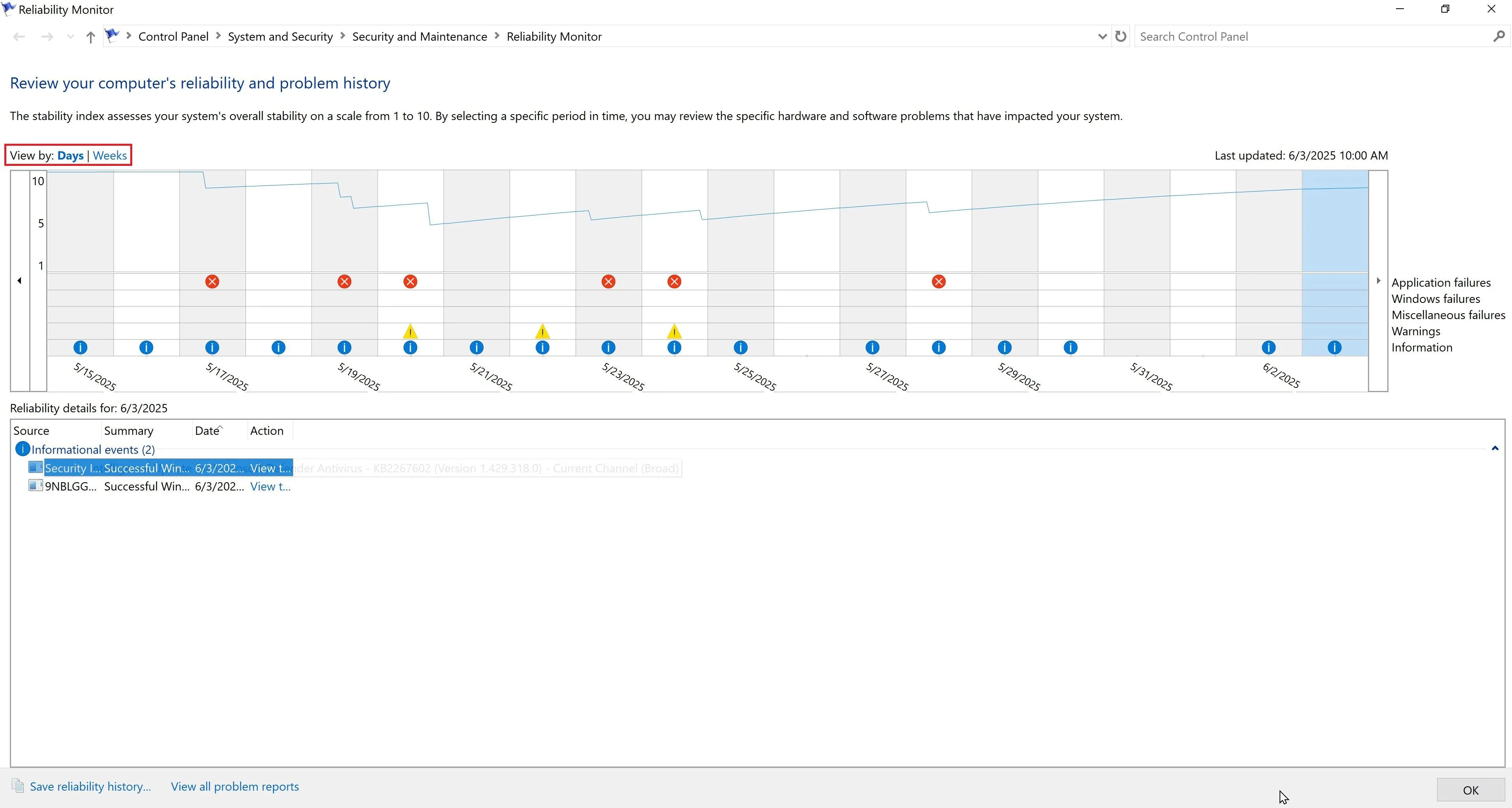 Giao diện Windows Reliability Monitor hiển thị tùy chọn sắp xếp theo ngày
Giao diện Windows Reliability Monitor hiển thị tùy chọn sắp xếp theo ngày
Phía trên biểu đồ, đường màu xanh lam biểu thị “Reliability Scale” (Thang đo độ tin cậy), với giá trị từ 10 (đáng tin cậy nhất) đến 1 (kém tin cậy nhất). Đường biểu đồ này cho bạn cái nhìn tổng quan về sự ổn định của hệ thống theo thời gian.
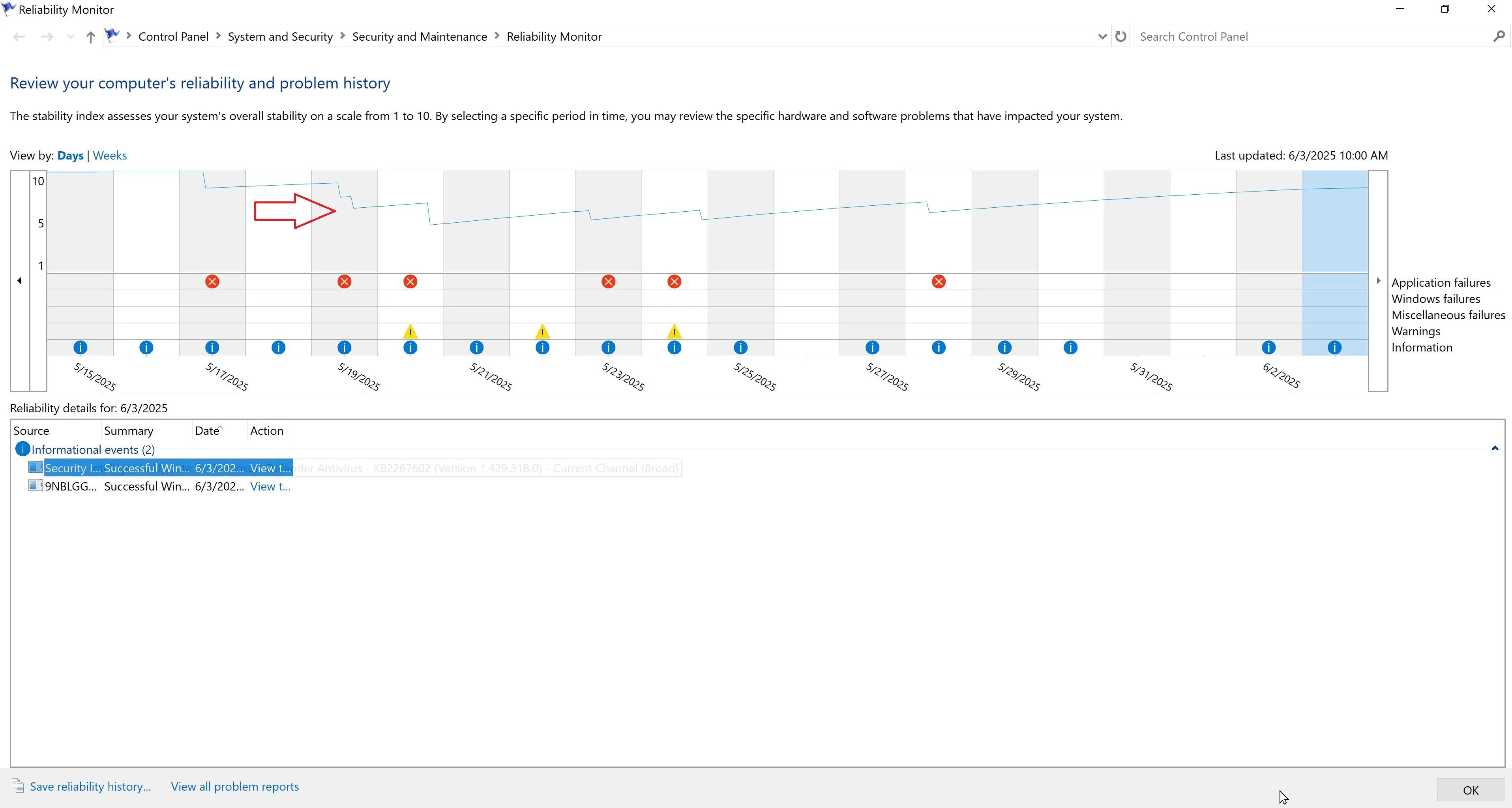 Vị trí chỉ số Reliability Scale và đường biểu đồ ổn định trong Reliability Monitor
Vị trí chỉ số Reliability Scale và đường biểu đồ ổn định trong Reliability Monitor
Ở phía bên phải của biểu đồ, mỗi hàng được gắn nhãn cụ thể:
- Application Failures: Các lỗi liên quan đến ứng dụng.
- Windows Failures: Các lỗi phát sinh từ hệ điều hành Windows.
- Miscellaneous Failures: Các lỗi linh tinh khác.
- Warnings: Các cảnh báo.
- Information: Các sự kiện thông tin.
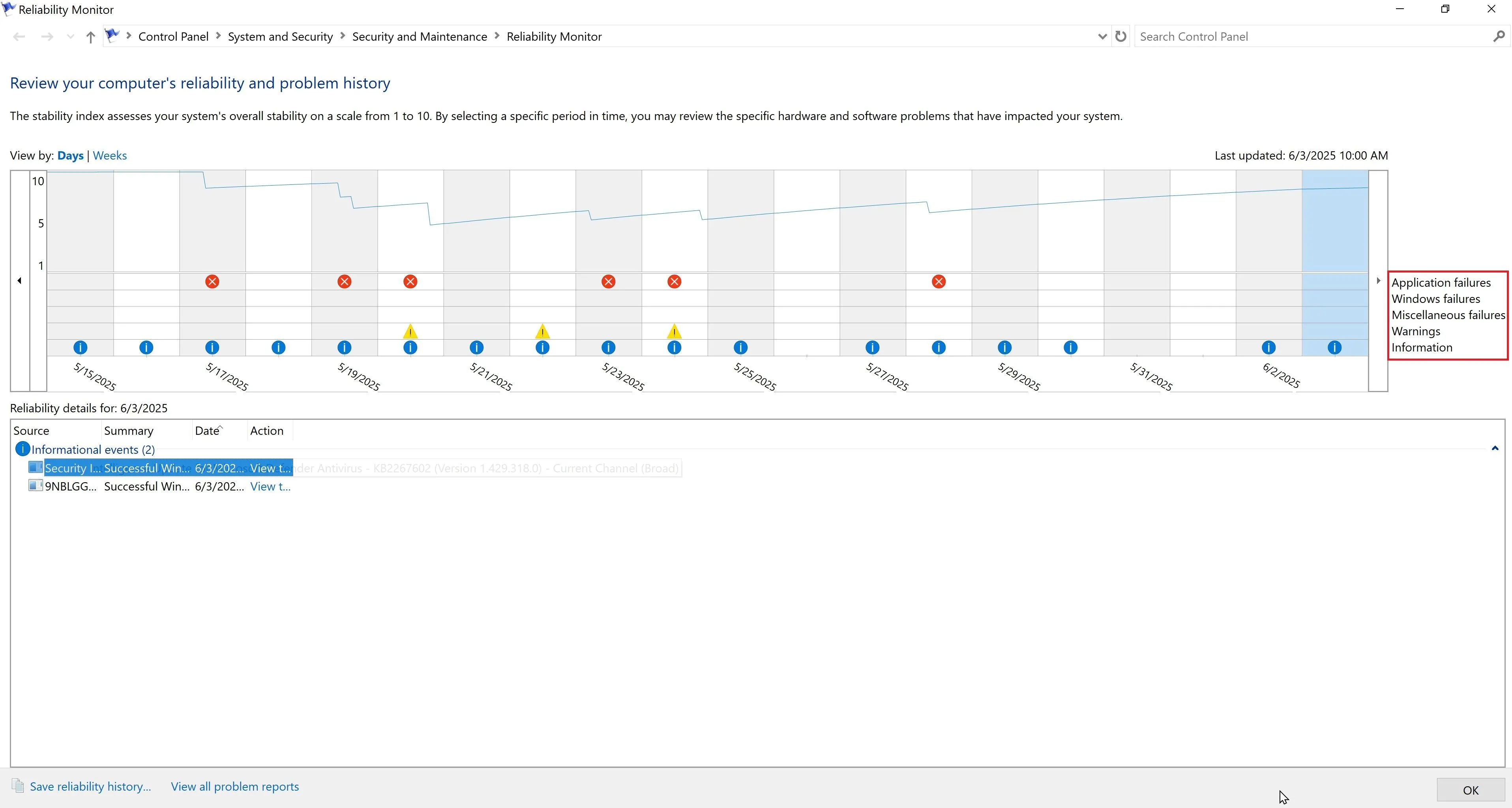 Các hàng sự kiện (Application Failures, Warnings) trong giao diện Reliability Monitor
Các hàng sự kiện (Application Failures, Warnings) trong giao diện Reliability Monitor
Ý nghĩa các Biểu tượng Sự kiện
Trong các hàng, chúng ta có thể thấy các biểu tượng khác nhau cho biết loại sự kiện đã được ghi lại. Dưới đây là ý nghĩa của từng biểu tượng trong biểu đồ:
- Vòng tròn đỏ có dấu “x”: Biểu thị một sự kiện nghiêm trọng đã tác động đến độ tin cậy của hệ thống. Đây là những lỗi cần được ưu tiên kiểm tra và khắc phục.
- Tam giác vàng có dấu chấm than (!): Đại diện cho các sự kiện cảnh báo, những sự kiện này có thể không ảnh hưởng trực tiếp đến sự ổn định của hệ thống ngay lập tức nhưng rất đáng để lưu ý nhằm ngăn chặn một vấn đề tiềm ẩn.
- Vòng tròn xanh có chữ “i”: Biểu thị các sự kiện thông tin. Chúng thường cung cấp dữ liệu về các bản cập nhật hoặc cài đặt thành công.
Ứng dụng Dữ liệu từ Reliability Monitor để Chẩn đoán & Khắc phục lỗi
Vậy, làm thế nào để chúng ta sử dụng những dữ liệu này trong thực tế? Nhìn vào chỉ số tin cậy, chúng ta có thể thấy rằng vào ngày 20 tháng 5, chỉ số độ tin cậy của hệ thống đã giảm xuống mức 5. Nếu chúng ta nhấp vào ngày đó (được đánh dấu bằng nền xanh), chúng ta có thể thấy rằng hệ thống của mình đã gặp phải rất nhiều vấn đề trong ngày hôm đó. Có hai sự kiện nghiêm trọng, một cảnh báo liên quan đến Copilot, và nhiều cập nhật cũng như cấu hình lại ứng dụng.
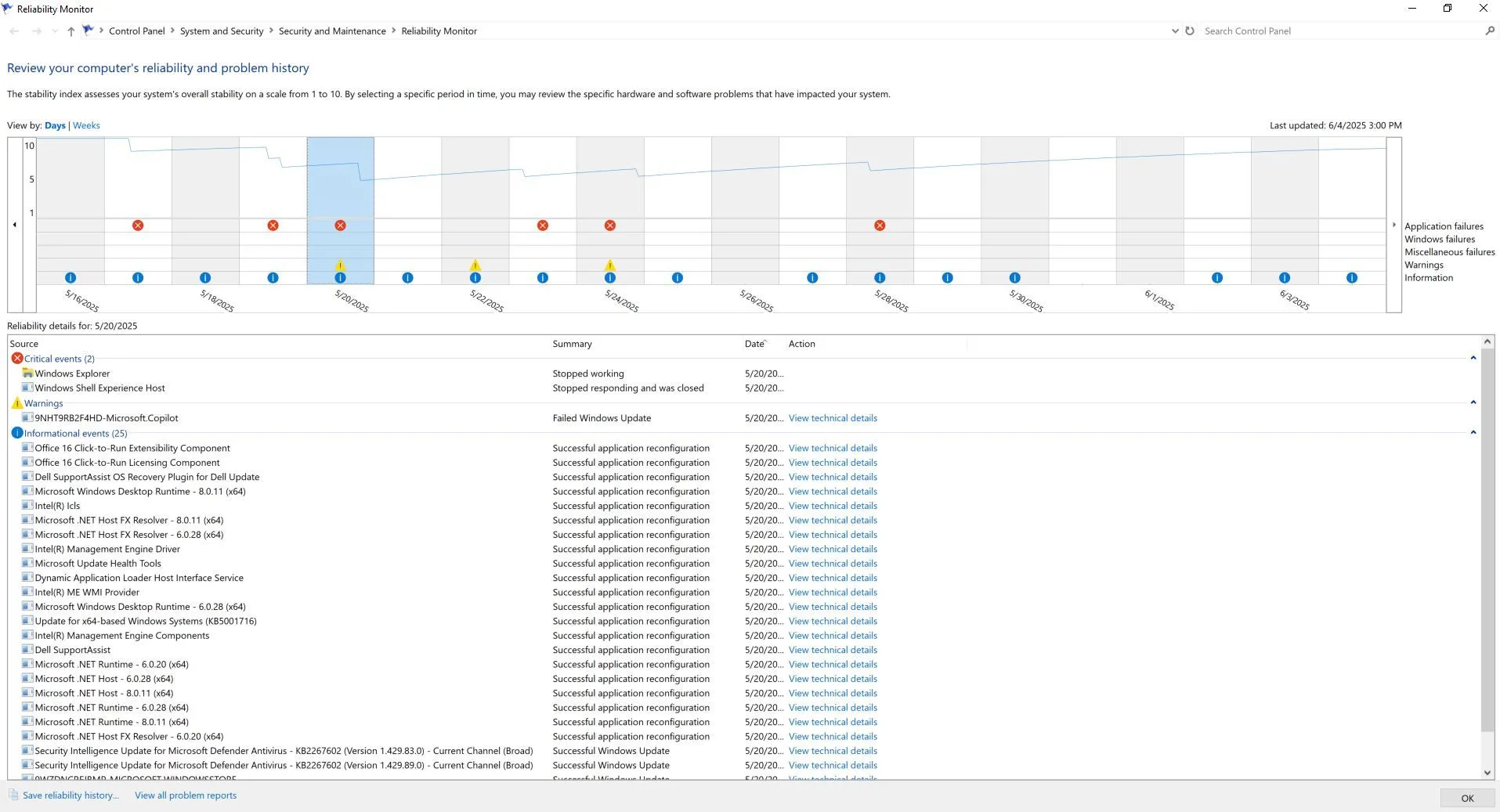 Danh sách các sự kiện quan trọng, cảnh báo và thông tin chi tiết trên Windows Reliability Monitor
Danh sách các sự kiện quan trọng, cảnh báo và thông tin chi tiết trên Windows Reliability Monitor
Bạn có thể nhấp vào bất kỳ mục nào trong danh sách này để xem chi tiết kỹ thuật của sự kiện. Trong ví dụ dưới đây, bạn có thể thấy chi tiết kỹ thuật của một bản cập nhật Microsoft Copilot đã thất bại. Trong đó, bạn có thể thấy mã lỗi Windows là 0x80073D02. Bằng cách thực hiện một vài tìm kiếm, bạn có thể tìm hiểu thêm về lỗi này và cách khắc phục tiềm năng.
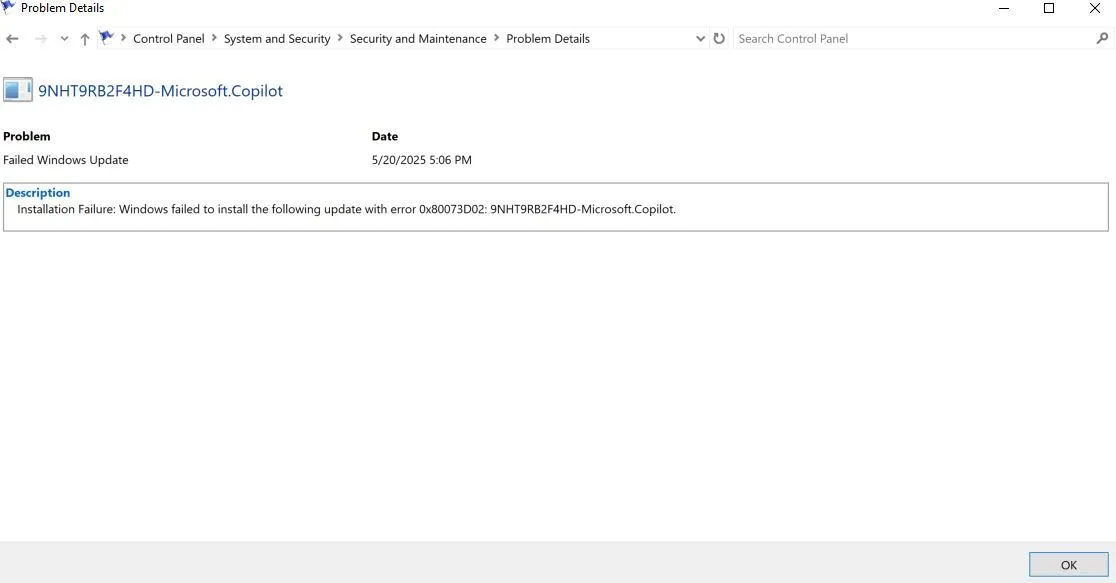 Hộp thoại hiển thị chi tiết kỹ thuật của một sự kiện lỗi phần mềm trong Reliability Monitor
Hộp thoại hiển thị chi tiết kỹ thuật của một sự kiện lỗi phần mềm trong Reliability Monitor
Loại dữ liệu này có thể vô cùng quý giá khi xử lý các vấn đề khác nhau. Chẳng hạn, khi một ứng dụng liên tục gặp sự cố (crash). Một sự kiện Thông tin có thể chỉ ra rằng ứng dụng đó bắt đầu crash ngay sau khi bạn cập nhật phần mềm diệt virus. Bằng cách tạm thời vô hiệu hóa phần mềm diệt virus, bạn có thể xác nhận liệu đây có phải là nguyên nhân hay không. Từ đó, bạn có thể thêm ứng dụng vào danh sách ngoại lệ của phần mềm diệt virus hoặc khôi phục bản cập nhật trước đó. Ngoài ra, bạn cũng nên đảm bảo rằng phiên bản ứng dụng của mình đã được cập nhật mới nhất.
Một kịch bản khác có thể liên quan đến việc bạn thấy nhiều lỗi liên quan đến phần cứng. Với thông tin đó, bạn có thể kiểm tra trong Device Manager (Trình quản lý thiết bị) để tìm kiếm bất kỳ lỗi phần cứng hoặc driver nào cần cập nhật. Gần đây, tôi đã gặp sự cố với cổng HDMI trên máy tính bàn đa màn hình của mình. Dữ liệu từ Reliability Monitor đã dẫn tôi đến Device Manager, nơi tôi phát hiện phần cứng bị lỗi. Sau khi cài đặt lại driver và thay đổi cáp không hiệu quả, tôi đã sử dụng một hub USB và đưa màn hình thứ hai hoạt động trở lại.
Nếu bạn đang gặp phải tình trạng máy tính thường xuyên bị treo hoặc sập nguồn, bạn có thể xem xét dữ liệu để xác định tần suất xảy ra và thời điểm sự mất ổn định bắt đầu. Dữ liệu có thể chỉ ra một bản cập nhật Windows hoặc một cài đặt driver mới là nguyên nhân.
Bằng mọi cách, Windows Reliability Monitor là một công cụ đáng để bạn tìm hiểu. Thiết kế thân thiện với người dùng của nó cho phép người dùng Windows thông thường tìm ra nguyên nhân gốc rễ của những sự cố khó chịu và tình trạng đóng băng để nhanh chóng trở lại làm việc hiệu quả.
Tuy nhiên, Reliability Monitor một mình sẽ không giải quyết được tất cả các vấn đề của bạn. Đôi khi bạn có thể không tìm thấy những gì mình đang tìm kiếm; trong trường hợp đó, bạn có thể thử sử dụng Windows Event Viewer hoặc các công cụ chẩn đoán chuyên sâu hơn. Cũng có rất nhiều cách khác để theo dõi và cải thiện sức khỏe tổng thể của chiếc máy tính Windows của bạn. Hãy chủ động khám phá và áp dụng những kiến thức này để có một trải nghiệm công nghệ tốt nhất!